Verbessern von TikTok-Videos: Eine Anleitung zum Hinzufügen von Bildern nach dem Video

TikTok, eine Social-Media-Plattform, die für ihre Kürze und Kreativität bekannt ist, ermutigt Benutzer, sich durch ansprechende Videos auszudrücken. Durch die Einbindung von Bildern in Ihre TikTok-Videos können Sie Ihre Inhalte aufwerten und so Geschichten erzählen, wichtige Momente hervorheben oder relevanten Kontext bereitstellen. Indem Sie die in diesem Dokument dargelegten Richtlinien befolgen, erfahren Sie, wie Sie effektiv vorgehen Fügen Sie Bilder zu TikTok-Videos hinzu und heben Sie sie hervor.
1. Bilder vorbereiten
Um Bilder nach einem Video auf TikTok hinzuzufügen, müssen Sie zunächst die Bilder auswählen und vorbereiten, die Sie einbinden möchten. Betrachten Sie die folgenden Schritte:

1.1 Bildauswahl
Wählen Sie hochwertige Bilder, die zum Thema oder der Botschaft Ihres Videos passen. Klare, optisch ansprechende Bilder ziehen eher die Aufmerksamkeit Ihrer Betrachter auf sich.
1.2 Bildformatierung
Stellen Sie sicher, dass Ihre Bilder für die Videoabmessungen von TikTok geeignet sind (vorzugsweise 1080×1920 Pixel). Verwenden Sie Fotobearbeitungswerkzeuge oder -anwendungen, mit denen Sie die Größe des Bildes ändern, es zuschneiden und die Helligkeit, den Kontrast oder die Sättigung des Bildes anpassen können.
2. Bilder nach Video auf TikTok hinzufügen:
Sobald Sie Ihre Bilder vorbereitet haben, ist es an der Zeit, sie in Ihre TikTok-Videos zu integrieren. Hier sind zwei häufig verwendete Methoden:
2.1 TikToks In-App-Bearbeitungstools:
Tippen Sie auf das „+“-Zeichen unten auf dem Bildschirm.

Wählen Sie das rote Kamerasymbol, um ein kurzes Video aufzunehmen.
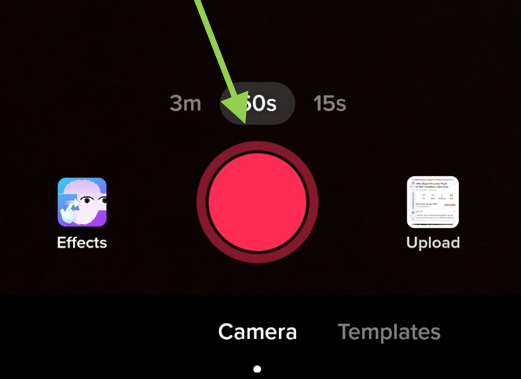
Greifen Sie auf die Registerkarte „Effekte“ neben der Schaltfläche „Aufzeichnen“ zu.

Wählen Sie den Greenscreen-Effekt für verschiedene Effekte.

Machen Sie ein Selfie, nehmen Sie ein Foto auf oder wählen Sie eines aus Ihrem Album aus.
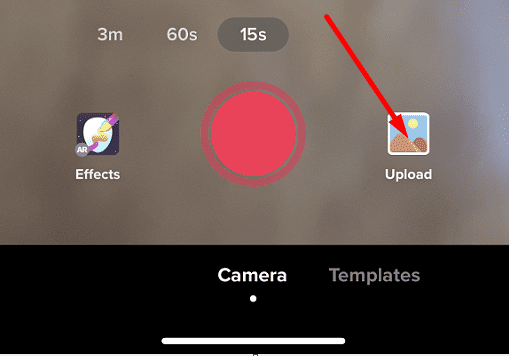
Passen Sie die Größe und Position des Bildes auf dem Bildschirm mithilfe des bereitgestellten Effekts an.
Tippen Sie auf „Weiter“ und dann auf „Posten“, um das Foto zu Ihrem TikTok-Video hinzuzufügen.
2.2 Verwendung von Filmora
Öffnen Sie Filmora und ein neues Projekt starten.
Importieren Sie die Videodatei und das Foto, das Sie hinzufügen möchten. Stellen Sie sicher, dass Video und Bild das gleiche Seitenverhältnis und die gleiche Auflösung haben.
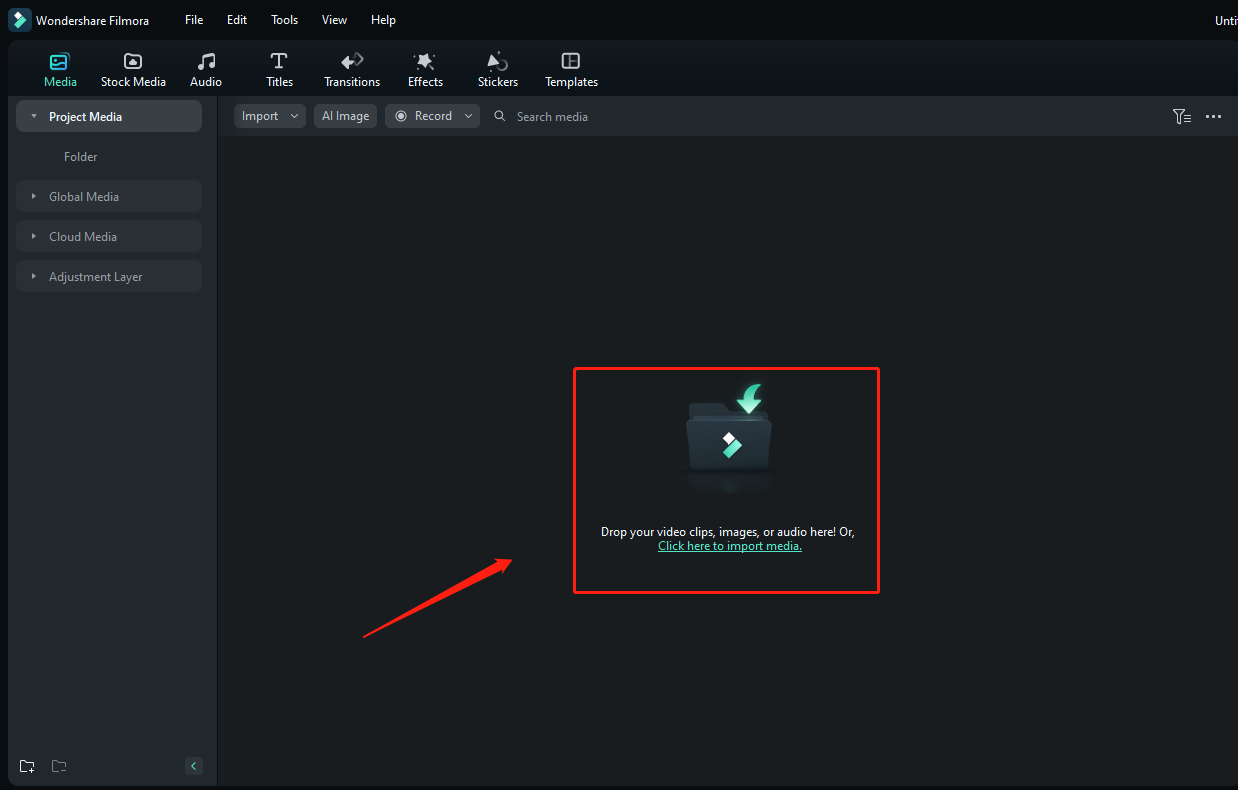
Ziehen Sie das Video in die Timeline. Ziehen Sie das Bild und platzieren Sie es über der Videospur.


Passen Sie Position, Länge und Größe des Bildes wie gewünscht an.

Verwenden Sie das Bildbearbeitungsfeld, um das Erscheinungsbild des Bildes weiter anzupassen.

Experimentieren Sie mit Mischmodi und Deckkraft, um die Farbe und Transparenz des Bildes zu ändern.

Verbessern Sie das Video, indem Sie Effekte, Übergänge, Text, Überlagerungen und Filter hinzufügen.

Exportieren Sie das endgültige Video und wählen Sie die entsprechende Auflösung und das entsprechende Format aus.
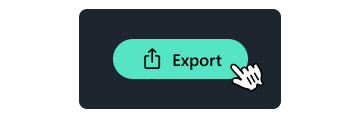
Wählen Sie für den Upload-Bereich die Option „15s (Tik Tok)“.
Klicken Sie auf die Schaltfläche „Exportieren“, um das Video zu speichern.
Wenn Sie diese Schritte befolgen, können Sie ganz einfach Bilder zu Ihren TikTok-Videos hinzufügen mit Filmora .
3. Kreative Tipps
Um Ihre TikTok-Videos optisch ansprechend zu gestalten, beachten Sie die folgenden kreativen Tipps:
3.1 Übergangstechniken
Experimentieren Sie mit verschiedenen Übergangseffekten wie Überblendungen oder Zooms, wenn Sie die Bilder Ihren Videoclips überlagern.
3.2 Timing und Synchronisation
Stellen Sie sicher, dass die Bilder mit dem Inhalt des Videos übereinstimmen, um ein nahtloses Storytelling-Erlebnis zu schaffen. Achten Sie auf den Rhythmus und das Timing Ihrer Videoclips, um die Zuschauerbindung aufrechtzuerhalten.
3.3 Schriftart und Textüberlagerung
Nutzen Sie die Text- und Bildunterschriftenoptionen von TikTok, um relevante Informationen, Kontext oder einprägsame Phrasen bereitzustellen, die die Bilder ergänzen.
4. Fazit
Bilder in TikTok-Videos integrieren kann die visuelle Wirkung und die Erzählfähigkeit Ihrer Inhalte erheblich verbessern. Indem Sie die in dieser Anleitung beschriebenen Schritte befolgen, können Sie nach einem Video auf TikTok effizient Bilder hinzufügen und so Ihrem Publikum ein noch intensiveres und fesselnderes Seherlebnis bieten. Experimentieren Sie, erkunden Sie und lassen Sie Ihrer Kreativität freien Lauf, um TikTok-Videos zu erstellen, die einen bleibenden Eindruck hinterlassen.
